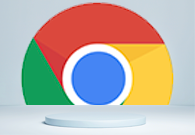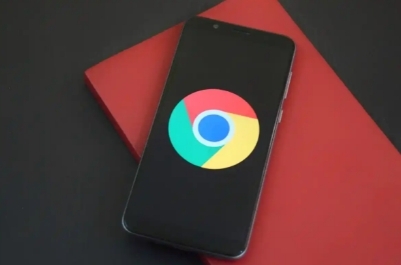详情介绍
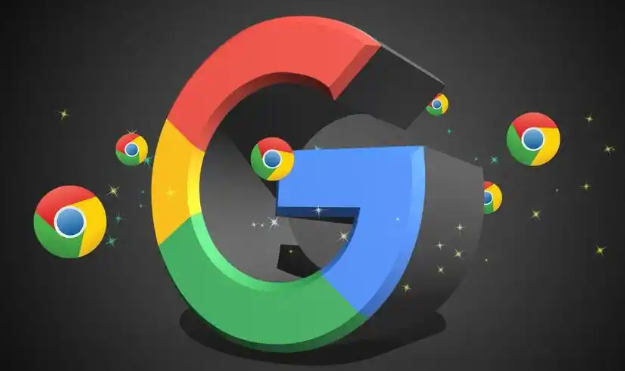
一、Chrome浏览器下载安装
- 访问官网:打开浏览器,在地址栏输入https://www.google.com,进入谷歌官方网站。由于国内网络环境特殊,可能需要使用VPN等代理工具才能正常访问该网址。在官网页面中,找到“下载Chrome”按钮并点击。官网会根据你的操作系统自动识别并提供相应的下载选项,如Windows、Mac、Linux等。选择适合你电脑系统的下载链接,点击“接受并安装”或直接点击下载按钮开始下载浏览器安装包。
- 下载安装包后安装:下载完成后,找到下载的安装包文件,双击运行。按照安装向导的提示进行操作,通常只需点击“下一步”即可完成安装。在安装过程中,可以根据需要选择是否将谷歌浏览器设置为默认浏览器等选项。
二、浏览器广告屏蔽插件使用方法
- 安装插件:在Chrome浏览器中,点击右上角的三个点,选择“更多工具”,然后点击“扩展程序”。在扩展程序页面中,点击“打开Chrome网上应用店”。在搜索框中输入“Adblock Plus”或“uBlock Origin”进行搜索。选择合适的插件并点击“添加到Chrome”。安装完成后,插件会自动开始工作,屏蔽网站上的广告弹窗。
- 配置插件:安装完成后,可以在浏览器右上角找到插件的图标(通常是一个小盾牌或类似的标志)。点击该图标,可以对插件进行配置,如设置允许某些网站显示广告、调整过滤规则等。不同的插件配置选项可能有所不同,但一般都比较简单易懂。
- 更新插件:为了保持插件的有效性,需要定期更新插件。在扩展程序页面中,可以看到已安装插件的更新提示,点击“更新”按钮即可将插件更新到最新版本。
总之,通过正确下载和安装谷歌浏览器及其广告屏蔽插件,并根据实际需求合理配置和更新插件,您可以有效提升浏览体验,享受更纯净、高效的网络环境。